Do-it-yourself – Photo Booth – Teil 3

Pascal – Wie im zweiten Teil bereits beschreiben, ist die Box soweit fertig und funktionstüchtig, jedoch optisch noch nicht ansprechend und auch wurde noch kein Live-Test vollzogen. Desshalb setzte ich mich nochmals daran um dies noch vor dem Wochenende fertig zu stellen. Zuerst wollte ich die Box einfach streichen. Um die Schrauben nicht mehr sichtbar zu machen, eignet sich Spachtelmasse am besten, danach eine Schicht Grundierer auftragen und anschliessend blau lackieren.
Damit die Gäste dann auch etwas von der Box haben und die Fotos nicht einfach nur auf dem iPad gespeichert werden, habe ich noch zwei weitere kleine Features eingebaut. Als erstes: einen mobilen Foto Drucker. Bei digitec.ch habe ich den Canon SELPHY CP910 gekauft. Dieser erlaubt es, Fotos via W-Lan zu drucken und misst gerade einmal 13cm auf 18cm. Nun musste ich auf der Seite nur noch einen kleinen Schlitz ausschneiden, wo dann die fertigen Fotos herauskommen.

Da ich die Eye-Fi Modi Pro SD Karte habe, ist es auch kein Problem, das iPad gleichzeitig mit der Kamera und dem Drucker via Wifi zu verbinden. Mit der normalen Eye-Fi Modi geht dies leider nicht. Glücklicherweise bin ich während dem Recherchieren für die Photo Booth auch noch auf die App „The Wifi Booth“ gestossen. Diese bietet alle gewünschten Funktionen und sogar noch eine interessante zusätzliche Funktion. Bei bestehender Internetverbindung kann die App die Fotos als E-Mail versenden, auf einen FTP Server hochladen, auf Dropbox speichern oder Bilder die mit einem gewissen #hashtag versehen wurde auch gleich darstellen.
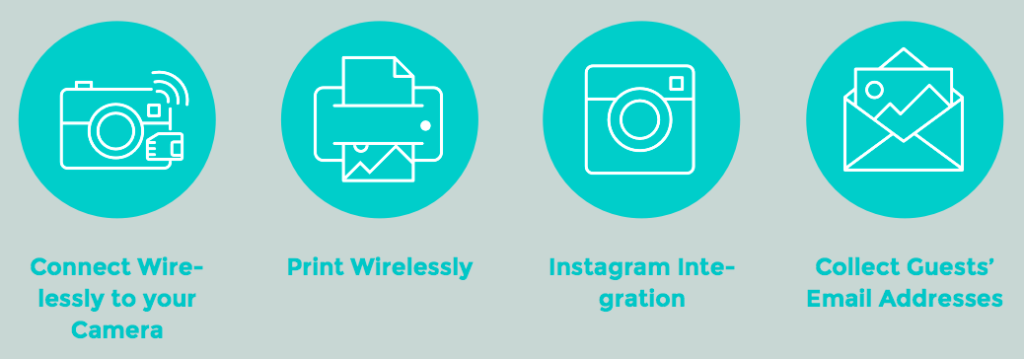 Die App kommt zwar als gratis download daher, ist aber dann nicht ganz mit allen Funktionen ausgestattet. Ebenfalls wird ein Wasserzeichen verwendet bei der Gratis-Version. Die „Pro“ Features muss man jedoch nicht gleich kaufen, sondern kann diese auch für eine gewisse Zeit mieten. Will man alle Funktionen kaufen, so zahlt man rund CHF 49.–.
Die App kommt zwar als gratis download daher, ist aber dann nicht ganz mit allen Funktionen ausgestattet. Ebenfalls wird ein Wasserzeichen verwendet bei der Gratis-Version. Die „Pro“ Features muss man jedoch nicht gleich kaufen, sondern kann diese auch für eine gewisse Zeit mieten. Will man alle Funktionen kaufen, so zahlt man rund CHF 49.–.
Da nun alle Geräte (iPad, Kamera und Drucker) sowie der Mehrfachstecker und auch der Fernauslöser installiert sind, konnte ich mich an das Streichen der Box machen. Als ich jedoch in der Werkstatt etwas suchte, fielen mir noch Reste von einem Rasenteppich in die Hände. Dabei kam mir gleich die Idee, wieso eigentlich nicht die Box damit einzukleiden. Glücklicherweise reichte es genau, um die sichtbaren Teile der Box abzudecken. Ich denke das Ergebnis lässt sich mehr als sehen und ich bin sehr glücklich darüber. Fertig ist sie nun, die kleine grüne Fotobox.
 Dies war eigentlich erst als Prototyp gedacht um zu schauen, ob und wie man es realisieren kann. Ich bin jedoch mit dem Ergebniss mehr als zufrieden und würde bis auf die Grösse der Box, nichts anders machen. Nun geht es ans Testen und Ausbessern der Box. Solltet ihr Ideen oder Verbesserungsvorschläge haben, dürft ihr mir dies gerne direkt in die Kommentare schreiben.
Dies war eigentlich erst als Prototyp gedacht um zu schauen, ob und wie man es realisieren kann. Ich bin jedoch mit dem Ergebniss mehr als zufrieden und würde bis auf die Grösse der Box, nichts anders machen. Nun geht es ans Testen und Ausbessern der Box. Solltet ihr Ideen oder Verbesserungsvorschläge haben, dürft ihr mir dies gerne direkt in die Kommentare schreiben.



10 comments
Hallo =)
sehr sehr gute Anleitung! =) Ich hätte da allerdings eine frage, wie verbindet man denn iPad gleichzeitig mit Kamera und drucker ? ich Habe auch die eye fi Karte, allerdings kann ich mich nur mit einem von beiden verbinden ?
Hallo Marcus
Dafür müsstest du die Eye-Fi Pro Karte haben und einen kleinen W-Lan Router. Ich habe dafür den Huawei Router gekauft. Dann kannst du die Eye-Fi Pro Karte, das iPad und den Drucker ins Netzwerk einwählen und alles ist miteinander verbunden. Allerdings funktioniert es nicht so reibungslos wie ich es mir gedacht/erhofft habe…
Grüsse
Pascal
Hey Pascal… ich komm grade nicht weiter und bin auf deinen Booth gestoßen… Ich habe eine super Verbindung über eine EyeFi mobil pro karte von meiner Nikon zum Ipad und zu shuttersnitch! Nur wie wir ja wissen kann ich jetzt nicht drucken mit meinem Canon 910 obwohl er im gleichen netz(Ejefi) wie das Ipad ist. Wie bring den Huawei Router da neuer und was für eine Simkarte muss das rein? steh da irgendwie auf dem Schlag.
Vielleicht kannst du mir ja helfen.
Gruß jan hendrik
Hallo Hendrik
Ich habe diese Variante verwendet, da der Huawei Router so wie als Heim-Netzwerk agiert. In den Router kannst du eigentlich jede beliebige SIM Karte legen. Ich hatte anfänglich eine Swisscom SIM für 10.–/Monat drin. So könnte man auch gleich die Fotos online stellen.
Grüsse
Pascal
Vielen Dank. Was genau funktioniert denn nicht reibungslos ?
Manchmal klappts, manchmal nicht… Ist leider nicht ganz zuverlässig mit der Verbindung respektive dass es den Drucke und die Kamera erkennt…
Ok, vielen Dank. Ich werde es mal versuchen. Hab gelesen, dass die Transcend Karten das wohl etwas besser machen sollen. Teste diese mal. Kann gern nochmal Feedback geben wenn ich es probiert hab.
Hallo
Ich habe eine Nikon D5500, welche Wlan hat. Brauche ich so eine SD-Karte und wenn ja welche ist mit Nikon kompatibel?
Hei, nein dann sollte es auch ohne WLAN Karte gehen. Einfach die Kamera direkt verbinden.